Apakah kamu sering membutuhkan screenshot saat menggunakan laptop Acer? Berikut ini adalah beberapa cara mudah untuk mengambil screenshot pada laptop Acer.
Metode 1: Menggunakan Tombol Print Screen
Metode pertama untuk mengambil screenshot pada laptop Acer adalah dengan menggunakan tombol Print Screen. Tombol ini terletak di bagian atas keyboard dan biasanya diberi label “PrtSc” atau “Print Scr”. Berikut ini cara menggunakan tombol Print Screen:
- Buka layar yang ingin kamu tangkap.
- Tekan tombol Print Screen pada keyboard.
- Buka aplikasi Paint atau aplikasi pengedit gambar lainnya.
- Tempelkan screenshot yang kamu ambil dengan menekan tombol “Ctrl” dan “V” bersamaan.
- Simpan screenshot dengan cara klik “File” dan “Save”.
Kelebihan dari metode ini adalah cara yang sangat mudah, namun kekurangannya adalah kamu harus membuka aplikasi pengedit gambar terlebih dahulu.
Metode 2: Menggunakan Tombol Windows + Print Screen
Metode kedua adalah dengan menggunakan tombol kombinasi Windows + Print Screen. Berikut ini cara menggunakannya:
- Buka layar yang ingin kamu tangkap.
- Tekan tombol “Windows” dan “Print Screen” secara bersamaan.
- Temukan screenshot kamu di folder “Pictures” -> “Screenshots”.
Kelebihan dari metode ini adalah kamu tidak perlu membuka aplikasi pengedit gambar terlebih dahulu. Namun, kekurangannya adalah kamu tidak bisa memilih area yang ingin kamu tangkap.
Metode 3: Menggunakan Aplikasi Pihak Ketiga
Jika kamu ingin lebih banyak opsi untuk mengambil screenshot pada laptop Acer, kamu bisa menggunakan aplikasi pihak ketiga. Ada banyak aplikasi screenshot yang tersedia, seperti Lightshot, Snipping Tool, dan masih banyak lagi.
Lightshot
Lightshot adalah aplikasi screenshot yang mudah digunakan dan tersedia secara gratis. Berikut ini cara menggunakannya:
- Unduh dan instal aplikasi Lightshot di laptop Acer kamu.
- Buka aplikasi Lightshot.
- Pilih area yang ingin kamu tangkap.
- Simpan screenshot kamu dengan cara menekan tombol “Save”.
Kelebihan dari Lightshot adalah kamu bisa memilih area yang ingin kamu tangkap dan dapat menyimpan screenshot dengan mudah. Namun, kekurangannya adalah kamu harus mengunduh aplikasi terlebih dahulu.
Snipping Tool
Snipping Tool adalah aplikasi screenshot bawaan pada Windows. Berikut ini cara menggunakannya:
- Buka aplikasi Snipping Tool di laptop Acer kamu.
- Pilih area yang ingin kamu tangkap.
- Simpan screenshot kamu dengan cara menekan tombol “Save”.
Kelebihan dari Snipping Tool adalah kamu bisa memilih area yang ingin kamu tangkap dan aplikasi ini sudah tersedia pada Windows. Namun, kekurangannya adalah kamu tidak bisa menyimpan screenshot dengan mudah seperti pada aplikasi lain.
FAQ
1. Apakah semua laptop Acer bisa melakukan screenshot?
Ya, semua laptop Acer dapat melakukan screenshot dengan cara yang sama.
2. Apakah saya bisa mengambil screenshot pada game dengan cara yang sama?
Tidak, kamu harus menggunakan aplikasi pihak ketiga seperti Fraps atau Screenpresso untuk mengambil screenshot pada game.
3. Apakah saya harus membayar untuk menggunakan aplikasi screenshot?
Tidak, ada banyak aplikasi screenshot gratis yang tersedia.
4. Apa yang harus saya lakukan jika tombol Print Screen tidak berfungsi?
Kamu bisa menggunakan aplikasi pihak ketiga atau metode lain yang sudah dijelaskan di atas.
Kesimpulan
Itulah beberapa cara mudah untuk mengambil screenshot pada laptop Acer. Kamu bisa memilih metode yang paling sesuai dengan kebutuhan kamu. Jangan lupa untuk mengunduh aplikasi screenshot jika kamu ingin lebih banyak opsi.







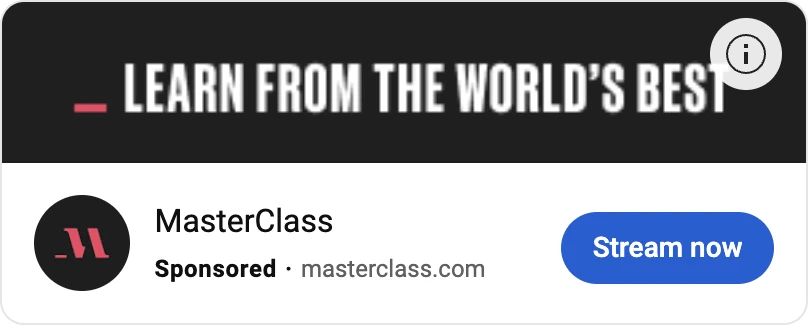
Leave a Comment